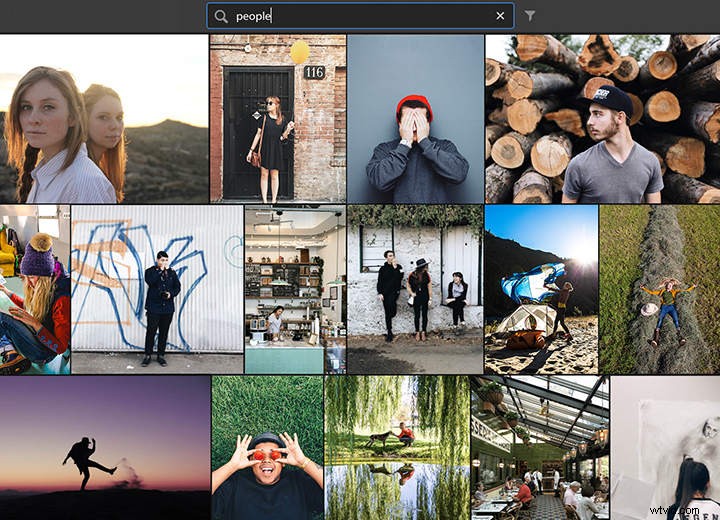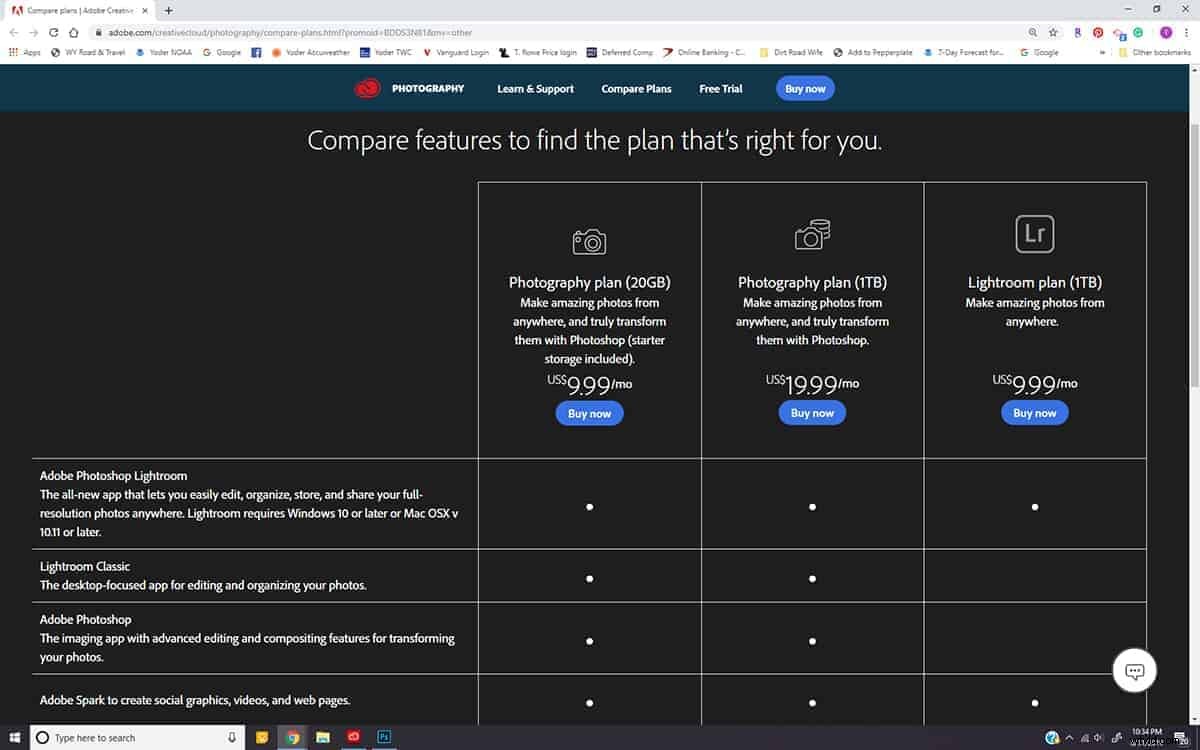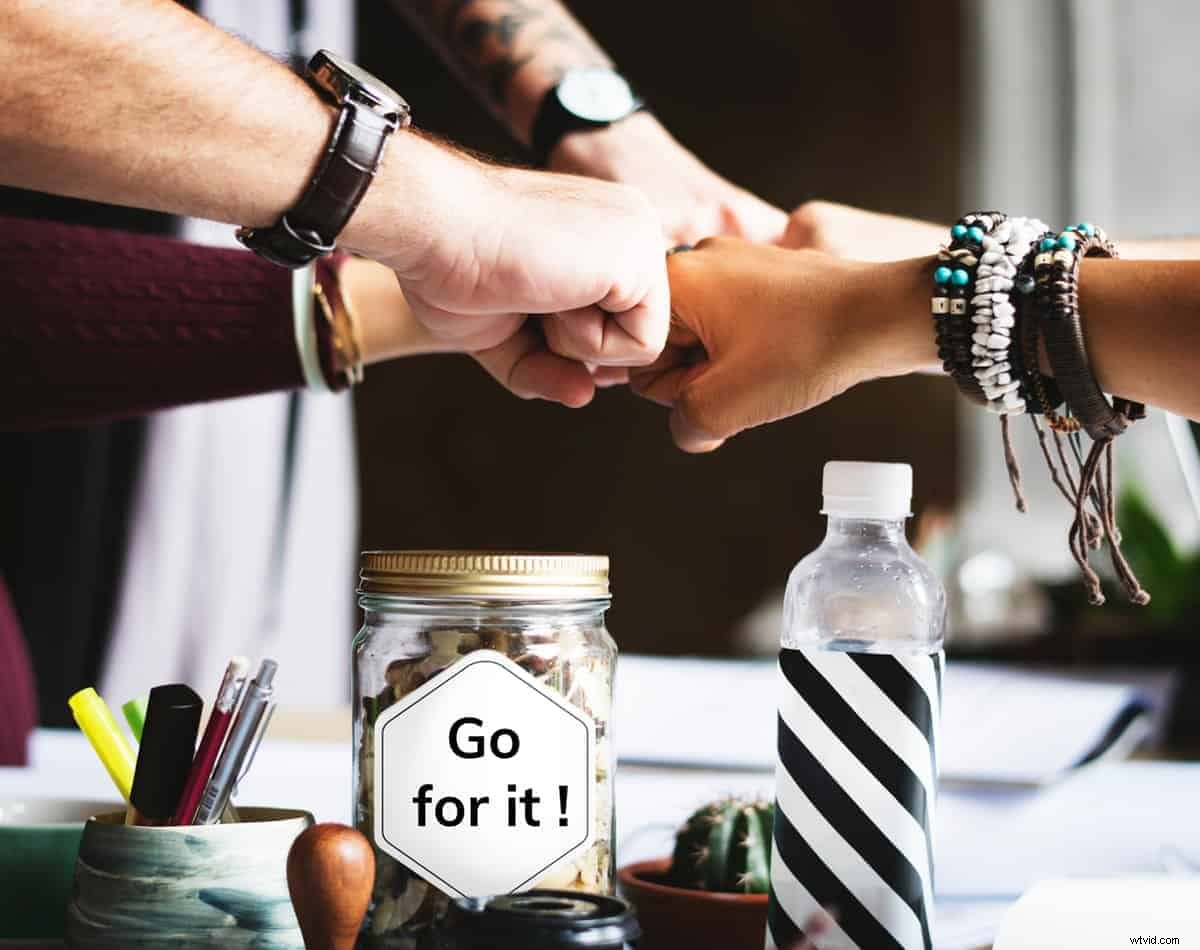Lightroom Classic ou Lightroom CC. Quelle est la différence et laquelle dois-je choisir pour mes besoins de retouche photo ?
Apprendre la photographie peut être déroutant. Il en va de même pour l'apprentissage de l'édition. Et maintenant, pour brouiller davantage ces nouvelles pistes, Adobe propose deux nouvelles versions de Lightroom.
Et dans une tournure amusante en ce qui concerne les versions de Lightroom, ce qui était Lightroom CC est maintenant Lightroom Classic et ce qui est maintenant Lightroom est en fait une nouvelle version de Lightroom CC qui est juste une bien meilleure nouvelle version de Lightroom Mobile.
Avez-vous déjà louche? Ouais moi aussi. Vous souhaitez investir dans Lightroom, mais vous avez besoin d'aide pour déterminer quelle nouvelle version vous convient ? Laissez-nous vous aider. Aujourd'hui, c'est Lightroom Classic ou Lightroom CC et une bataille entre ces nouvelles versions de Lightroom pour votre dollar d'abonnement.
Qu'est-ce que Lightroom ?
Si vous débutez dans la retouche photo, vous ne savez peut-être même pas ce qu'est Lightroom, et encore moins ce dont vous avez besoin, Lightroom Classic ou Lightroom CC. Le nouveau programme de retouche photo d'Adobe, Lightroom, a été introduit pour la première fois dans le monde de la photographie en 2007.
Ce logiciel est conçu pour les photographes. Lightroom vous offre les outils dont vous avez besoin pour modifier, organiser et partager vos images. Il est conçu avec le flux de travail d'un photographe professionnel à l'esprit et vous permet d'éditer des fichiers RAW et de gérer un grand nombre d'images.
Lightroom contre Photoshop
Attendez, me direz-vous. Photoshop n'est-il pas aussi une application de retouche photo ?
Oui. C'est un programme de retouche photo vraiment incroyable. Photoshop est le programme de retouche photo le plus robuste et le plus puissant du marché aujourd'hui. Sa puissance réside dans la transformation d'une seule image ou conception, tandis que la puissance de Lightroom réside dans la fourniture d'un processus de flux de travail complet pour les photographes.
La plupart des photographes utilisent les versions de Lightroom en combinaison, en commençant généralement par Lightroom pour importer, organiser et effectuer des modifications de base, puis en passant à Photoshop pour un travail de précision.
J'aime comparer les programmes à un lave-auto. Lightroom est le lavage bon marché… il fait la plupart du travail pour vous de manière rapide et efficace. Photoshop, cependant, c'est le meilleur lavage et cire personnalisé pour quand vous avez besoin de beaucoup de nettoyage et d'amélioration de votre voiture… euh, image.
Personnellement, environ 85 % de ma charge de travail de retouche photo est réalisée via Lightroom. Mais parfois, pour ces photos vraiment difficiles, je les tire dans Photoshop pour le travail de détail final.
Si vous voulez juste une application de retouche photo et que vous ne vous souciez pas de l'organisation des photos ou de la retouche par lots, Photoshop est votre solution. Pour toutes les autres choses, cependant, vous aurez besoin de Lightroom. Mais quelle version ?
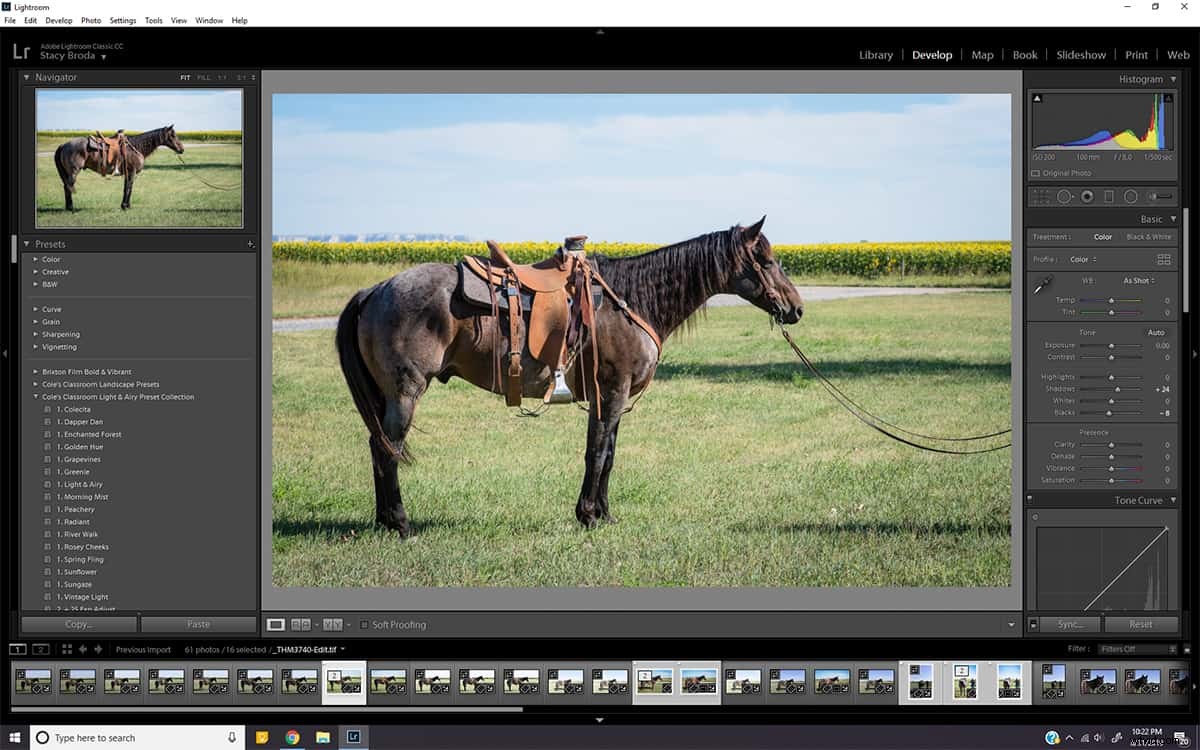 Lightroom Classic ou Lightroom CC
Lightroom Classic ou Lightroom CC
Commençons ce duel en présentant nos challengers.
Lightroom Classique
Lightroom Classic s'appelle en fait Lightroom Classic CC. Mais nous allons l'appeler Lightroom Classic pour les besoins de cette discussion. Il s'agit du logiciel Lightroom original et classique de bureau que nous connaissons tous (qu'Adobe appelle désormais une application.)
Si vous utilisez Lightroom depuis un certain temps sur votre ordinateur, vous utilisez une version précédente de Lightroom. Dans cette nouvelle version de Lightroom, vous stockez les fichiers originaux localement (votre disque dur ou un disque externe), modifiez-les sur votre bureau et travaillez dans un flux de travail basé sur des fichiers/dossiers.
Lightroom CC
Lightroom CC, une amélioration de Lightroom Mobile, est la nouvelle application basée sur Creative Cloud pour les outils de retouche photo. Adobe appelle désormais ce nouveau Lightroom CC simplement "Lightroom", mais nous allons l'appeler à nouveau Lightroom CC à des fins de discussion.
Lightroom CC (CC pour Creative Cloud) fonctionne sur tous vos appareils mobiles, mais est davantage conçu pour l'utilisateur en déplacement qui préfère éditer sur ses appareils mobiles. Lightroom CC vous permet d'accéder à vos photos sur plusieurs appareils, de prendre des photos sur des téléphones portables et de modifier/partager des photos lors de vos déplacements, grâce à Creative Cloud.
Les principales différences
#1. Quels appareils pouvez-vous utiliser pour accéder à l'application
C'est l'une des premières et des plus évidentes différences entre les deux versions différentes de Lightroom. Lightroom Classic nécessite un ordinateur et un ordinateur assez robuste pour exécuter l'application avec n'importe quelle vitesse et cohérence. Lightroom CC peut être alimenté par un ordinateur, un téléphone, une tablette ou d'autres appareils mobiles intelligents. Lightroom CC est également disponible aux formats Android et iOS.
#2. Comment les fichiers sont stockés
La deuxième différence principale entre les différentes applications est l'endroit où vos photos sont stockées. Dans Lightroom Classic, vos photos sont importées et stockées localement sur votre ordinateur, ordinateur portable ou un lecteur connecté à votre machine.
Pour travailler sur ces images, vous devez avoir accès à ce lecteur local contenant votre catalogue. Si vous souhaitez partager une image, vous devez l'exporter depuis Lightroom vers un tiers.
Dans Lightroom CC, les fichiers sont stockés sur le Cloud. Vous pouvez télécharger des photos via votre ordinateur ou via la pellicule de votre appareil. Dès lors, les fichiers originaux restent sur le Cloud pour un accès facile entre différents appareils. Lightroom CC vous permet également de créer de nouveaux dossiers partagés pour collaborer avec un tiers.
#3. Organisation
Adobe Lightroom Classic utilise un système basé sur des dossiers. Vos images sont placées dans un nouveau catalogue et ensuite triées dans différentes collections et collections intelligentes. Les photographes peuvent marquer les fichiers avec différentes options de drapeaux, d'étoiles et d'étiquettes de couleur.
Lightroom CC n'utilise pas de catalogue. Les photographes peuvent organiser de nouvelles images dans ce que l'application appelle des albums, mais il n'y a pas d'options pour les collections intelligentes disponibles. Les photographes peuvent marquer les fichiers avec différentes options dans les drapeaux et les classements par étoiles, mais aucune option d'étiquette de couleur n'est disponible.
#4. modules
Lightroom Classic dispose d'un système d'outils robuste qu'il appelle modules. Ces modules permettent aux photographes de faire plus que simplement éditer des images… les photographes peuvent avoir plusieurs options pour développer des diaporamas, créer des tirages à des tailles spécifiques, créer des livres photo, voir une carte d'images géolocalisées. Il fournit également une reconnaissance faciale aux photographes et permet aux photographes de prendre des photos et de capturer via une attache de caméra.
Lightroom CC ignore la plupart de ces autres modules et se concentre principalement sur le travail d'édition. Il manque les extras comme la création d'impressions, la possibilité de prendre des photos en mode connecté et la reconnaissance faciale. Il offre des mots-clés d'intelligence artificielle, qui font un très bon travail pour trouver ce que vous voulez. Ce n'est pas infaillible cependant.
#5. Sauvegardes
Lightroom Classic nécessite des sauvegardes manuelles de votre catalogue. Et pendant ces sauvegardes, seul votre catalogue (le point culminant des modifications et des collections que vous avez faites) est sauvegardé, pas les images elles-mêmes. Si votre ordinateur tombe en panne, vous feriez mieux d'espérer que vous avez sauvegardé votre catalogue ET toutes vos images récemment.
(Vous avez besoin d'informations sur les bonnes pratiques de sauvegarde ? Cliquez ici !)
Lightroom CC, d'autre part, sauvegarde automatiquement vos images réelles dans le Cloud. Si votre appareil tombe en panne, vous pouvez simplement saisir un autre appareil avec l'application, vous connecter et accéder à vos photos et modifications.
#6. Édition
En ce qui concerne Lightroom ou Lightroom Classic et l'édition de photos, il n'y a pas beaucoup de différences flagrantes. Les deux sont d'excellentes applications de retouche photo et vous pouvez utiliser des aperçus intelligents pour les modifier. Les deux acceptent les préréglages et proposent des outils tels que des filtres gradués, des filtres radiaux et des pinceaux de réglage locaux. Ils sont organisés différemment dans chaque application, mais la plupart des outils sont disponibles dans les deux.
Lightroom CC n'a pas le panneau d'étalonnage de la caméra et le masquage des couleurs et de la luminance. Mais il a une interface beaucoup plus intuitive et regorge de didacticiels intégrés pour aider les photographes à apprendre ce qu'est chaque bouton et curseur et comment utiliser Lightroom.
#7. Exportation
Dans Lightroom Classic, les photographes peuvent choisir d'exporter un fichier au format JPEG, TIFF, PSD ou DNG et dans trois espaces colorimétriques différents. Lightroom CC n'exportera qu'au format JPEG et dans l'espace colorimétrique sRGB. Il manque également le support des plugins, comme un plugin pour exporter directement vers votre service d'hébergement de galerie (Smugmug, Shootproof, etc.). Les photographes peuvent exporter en utilisant uniquement vos aperçus intelligents, bien qu'il soit recommandé d'utiliser le fichier réel lors de l'exportation d'images haute résolution pour les clients.
#8. Ressources pédagogiques
Il existe des milliers de ressources disponibles pour Lightroom Classic. Regardez des vidéos Youtube, lisez des tutoriels, suivez un cours en ligne ou lisez un livre. De nombreux collèges communautaires et centres d'enseignement proposent également des cours sur Lightroom.
Cole's Classroom propose également un certain nombre de très bons didacticiels Lightroom Classic, y compris celui-ci sur quelques conseils rapides pour les débutants. Même si vous regardez une vidéo ou lisez un livre d'une version précédente, il n'est pas difficile d'extrapoler ces informations dans l'apprentissage de Lightroom Classic.
Mais Lightroom CC n'est pas sorti depuis très longtemps. Il y a très peu de ressources disponibles dessus. Si vous êtes quelqu'un qui a besoin de conseils étape par étape sur la façon d'apprendre une application, il n'y a tout simplement pas beaucoup d'options disponibles. Cela changera, bien sûr, à mesure que de plus en plus de gens commenceront à l'utiliser. Mais pour l'instant, vous êtes coincé avec un nombre limité de tutoriels et de vidéos.
Comparaison des coûts
Adobe propose un certain nombre de packages pour ses logiciels. Voici quelques-uns des plus populaires et leur prix.
- Plan de photographie – 9,99 USD par mois : Obtenez Lightroom, Lightroom Classic, Photoshop et 20 Go de stockage en nuage. Vous pouvez mettre à niveau votre forfait pour inclure 1 To d'espace de stockage dans le cloud pour 10 USD supplémentaires par mois.
- Forfait Lightroom :9,99 USD par mois : Modifiez, organisez, stockez et partagez des photos où que vous soyez à l'aide de Lightroom CC. Cela inclut également 1 To d'espace de stockage dans le cloud pour vos photos.
- Forfait Toutes les applications – 52,99 $ par mois : Obtenez les plus de 30 applications créatives proposées par Adobe, notamment Photoshop, Illustrator, InDesign, Premiere Pro et XD. Vous obtiendrez Lightroom Classic et Lightroom CC et 100 Go de stockage dans le cloud. C'est une excellente option si vous utilisez Lightroom avec plus que des applications liées à la photographie.
Cliquez ici pour accéder au site d'Adobe et comparer les forfaits !
Lequel devriez-vous obtenir ?
Si après avoir lu tout ce qui précède et que vous ne savez toujours pas quoi acheter, voici nos recommandations.
Choisissez le forfait qui inclut Lightroom Classic si vous :
- Vous êtes un utilisateur de longue date de Lightroom et souhaitez que les choses restent identiques
- Vous souhaitez effectuer toutes vos retouches photo sur un ordinateur de bureau ou portable
- Utiliser les autres modules de Ligthroom (Imprimer, Carte, Diaporama, etc.)
- Vous voulez un maximum d'outils et de fonctionnalités de l'application
- Avoir un service de connexion Internet lent ou peu fiable
- Sont suffisamment disciplinés pour maintenir vos propres sauvegardes
- Avoir un énorme catalogue qui dépasserait les limites de stockage local ou rendrait le coût de modification du cloud prohibitif
Choisissez le forfait Lightroom CC autonome si vous le souhaitez :
- Pour effectuer des modifications sur de nombreux appareils
- Une application de retouche photo simple et directe avec beaucoup de puissance
- Modification et stockage dans le cloud
- Vous êtes nouveau dans Lightroom et vous voulez un programme facile à apprendre et vous n'êtes pas préoccupé par l'organisation ou la cartographie des photos, la taille d'impression, etc.
Que diriez-vous d'utiliser LES DEUX !
J'aimerais proposer une troisième alternative… en utilisant Adobe Lightroom Classic et Adobe Lightroom CC pour accomplir votre flux de travail. Il n'est pas nécessaire que ce soit une proposition tout ou rien ! En fait, adopter les deux applications et choisir la bonne application au bon moment offre une flexibilité et des performances impressionnantes !
Il y a quelques semaines, j'ai pris des photos à la Wyoming State Fair. Ce fut trois jours de travail chaud et poussiéreux à photographier des expositions de bétail et d'autres événements équitables. Une partie de mon contrat prévoyait de fournir quelques photos chaque jour à publier sur les réseaux sociaux.
Dans le passé, mon flux de travail se passait quelque chose comme ça. Arrêtez de photographier l'événement, importez mes photos sur mon ordinateur portable, importez des photos dans Lightroom Classic et générez des aperçus intelligents, effectuez mes modifications et téléchargez-les sur le site Facebook approprié. C'était pénible et ça prenait beaucoup de temps.
Cette année, j'ai utilisé Adobe Lightroom CC pour accélérer les choses. J'ai pris les photos sur mon Nikon, puis j'ai utilisé l'application Nikon WMU pour les transférer sur mon téléphone. J'ai ouvert Lightroom CC, effectué une modification rapide et en ai téléchargé quelques-unes sur la page Facebook du client. Le tout sans jamais quitter l'exposition bovine.
Une autre façon dont je peux voir qu'Adobe Lightroom CC m'est utile est le traitement en déplacement. En ce moment, je travaille sur un ordinateur portable et un moniteur externe pour mes montages. Si je veux éditer des photos sur la route, je dois emporter mon ordinateur portable et mon disque dur externe.
Avec Adobe Lightroom CC, cependant, je peux importer mes photos sur mon disque dur local, les télécharger sur le cloud et éditer ces mêmes photos depuis n'importe quel endroit où j'ai accès à Internet. Je peux laisser mon ordinateur portable à la maison et éditer sur ma tablette ou mon téléphone.
Le futur
Adobe a déclaré qu'il continuerait à servir et à développer à la fois la version informatique classique d'Adobe Lightroom et d'Adobe Lightroom CC. Ils ont déjà apporté un certain nombre d'ajouts importants à Adobe Lightroom CC depuis son lancement, ce qui le rend plus populaire auprès des photographes professionnels. Par exemple, l'une de mes plaintes était que je ne pouvais pas modifier par lots
Mais la vérité est que nous ne connaissons pas les plans à long terme d'Adobe pour l'une ou l'autre de ces applications. Mon conseil est de choisir le forfait et l'application qui vous conviennent MAINTENANT.
Si des changements se produisent sur la route, vous pouvez alors décider de la meilleure option, lorsque vous aurez plus d'informations. Et comme vous n'achetez pas les applications directement comme par le passé, mais que vous payez un abonnement mensuel, les forfaits sont plus fluides.
Alors, prenez la meilleure décision possible pour vous-même dès maintenant. Essayez votre application Adobe pendant un certain temps. Essayez les deux ensemble, comme je le fais de temps en temps. Si vous décidez que ce n'est pas le bon pour vous, passez à l'autre et voyez comment vous l'aimez.
Quelle que soit la façon dont vous l'appelez, Adobe Lightroom est un programme puissant avec de grandes capacités. À mesure que la technologie se développe, le programme et ses capacités évoluent également. Vous serez heureux de développer vos compétences en même temps.